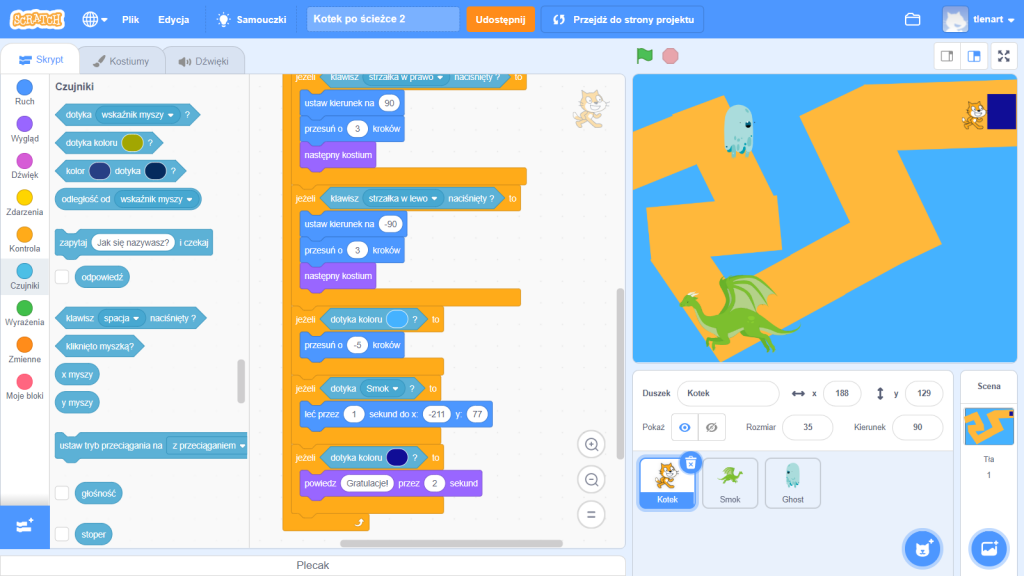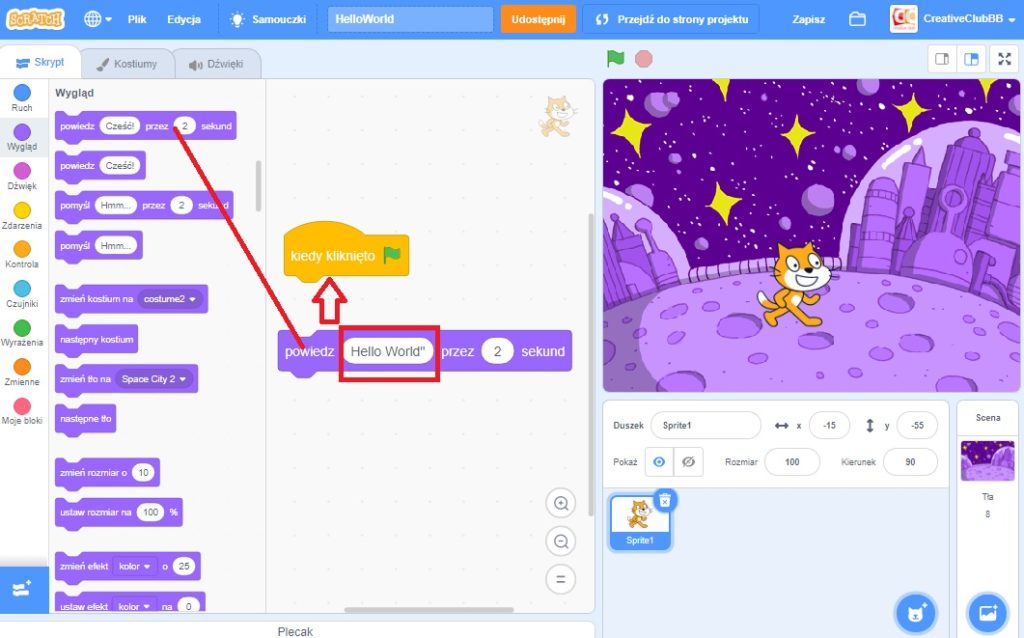Na Czym Polega Tworzenie Programu W Języku Scratch

Hej Studenci! Gotowi na egzamin z tworzenia programów w Scratchu? Bez obaw! Przygotowałem dla Was ten przewodnik, który pomoże Wam usystematyzować wiedzę i poczuć się pewniej. Skupimy się na kluczowych elementach i krokach tworzenia programu, a ja będę Waszym wsparciem na każdym etapie. Damy radę!
Co to jest Scratch i dlaczego warto się go uczyć?
Scratch to wizualny język programowania, stworzony z myślą o początkujących, zwłaszcza o dzieciach i młodzieży. Zamiast pisać skomplikowane linijki kodu, budujemy programy z kolorowych bloków, które układamy w logiczne sekwencje. To jak układanie klocków, tylko zamiast budować zamek, tworzymy interaktywne historie, gry, animacje i inne projekty!
Dlaczego warto się go uczyć? Scratch rozwija myślenie logiczne, kreatywność, umiejętność rozwiązywania problemów i współpracę. To fantastyczne wprowadzenie do świata programowania, które może otworzyć drzwi do dalszej nauki i kariery w IT. Poza tym, jest po prostu świetną zabawą!
Podstawowe elementy środowiska Scratch:
Zanim zaczniemy tworzyć programy, zapoznajmy się z interfejsem Scratcha. Podzielmy go na kilka kluczowych obszarów:
- Paleta bloków: Znajduje się po lewej stronie ekranu i zawiera kategorie bloków podzielone kolorami (Ruch, Wygląd, Dźwięk, Zdarzenia, Kontrola, Czujniki, Operatory, Zmienne). Każda kategoria zawiera bloki służące do różnych celów, np. poruszania duszkiem, zmiany jego wyglądu, odtwarzania dźwięków, reagowania na zdarzenia, czy wykonywania pętli.
- Obszar skryptów: To środkowa część ekranu, gdzie układamy bloki, aby stworzyć skrypt dla duszka. Skrypt to po prostu seria instrukcji, które duszek wykonuje po kolei.
- Scena: To obszar po prawej stronie ekranu, gdzie widzimy efekty naszego programu. Tutaj duszek się porusza, mówi, wykonuje akcje, a użytkownik może wchodzić z nim w interakcje.
- Lista duszków i teł: Znajduje się pod sceną. Tutaj możemy wybrać duszka, którego chcemy programować, a także zmienić tło sceny.
- Paski narzędzi: Umożliwiają zapisywanie, wczytywanie projektów, a także korzystanie z narzędzi rysowania i edycji.
Proces tworzenia programu w Scratchu – Krok po Kroku
Teraz przejdźmy do sedna – jak stworzyć program w Scratchu? Oto kilka kroków, które warto mieć na uwadze:
- Określenie celu programu: Zanim zaczniesz klikać i układać bloki, zastanów się, co ma robić Twój program. Chcesz stworzyć grę, animację, interaktywną historię, a może prosty kalkulator? Jasno zdefiniowany cel to podstawa! Na przykład: "Chcę stworzyć grę, w której gracz steruje kotem i łapie myszy".
- Planowanie: Po określeniu celu, warto zaplanować, jakie elementy będą potrzebne do jego realizacji. Jakie duszki, jakie tła, jakie dźwięki? Jakie będą zasady gry, jak będzie wyglądała interakcja z użytkownikiem? Stworzenie prostego schematu lub listy może bardzo pomóc.
- Wybór duszków i teł: Przejdź do biblioteki duszków i wybierz postacie, które chcesz wykorzystać w swoim projekcie. Możesz także narysować własne duszki lub zaimportować grafiki z komputera. Podobnie postępujemy z tłem – wybieramy gotowe tło lub tworzymy własne.
- Programowanie duszków: To najważniejszy etap. Dla każdego duszka tworzymy skrypt, czyli sekwencję bloków, które określają jego zachowanie. Wykorzystujemy bloki z różnych kategorii, aby duszek się poruszał, mówił, reagował na zdarzenia, itp. Pamiętaj, żeby zaczynać od bloku "Kiedy kliknięto zieloną flagę" (z kategorii Zdarzenia), który uruchamia program.
- Testowanie i debugowanie: Po napisaniu skryptu, przetestuj swój program. Czy działa zgodnie z oczekiwaniami? Czy nie ma błędów? Jeśli coś nie działa, spróbuj znaleźć przyczynę problemu i naprawić błąd (debugowanie). Może źle ustawiłeś parametry bloku, albo zapomniałeś o jakimś ważnym elemencie?
- Udoskonalanie: Po usunięciu błędów, możesz dodać nowe funkcje, ulepszyć grafikę, dźwięki, interakcję z użytkownikiem. To moment na dodanie "smaczków" i sprawienie, by Twój program był jeszcze bardziej atrakcyjny.
- Zapisywanie projektu: Pamiętaj, żeby regularnie zapisywać swój projekt! W ten sposób unikniesz utraty pracy w przypadku awarii komputera lub przypadkowego zamknięcia programu.
Najważniejsze bloki w Scratchu – Krótki przegląd
Poznajmy teraz kilka kluczowych bloków, które często wykorzystuje się w programach Scratch:
- Bloki z kategorii Ruch: Służą do poruszania duszkiem po scenie. Należą do nich:
przesuń o ( ) kroków,skręć w prawo o ( ) stopni,skręć w lewo o ( ) stopni,ustaw kierunek na ( ),idź do ( ),idź do (mysz),ustaw x na ( ),ustaw y na ( ). Pozwalają one na kontrolowanie położenia i kierunku duszka. - Bloki z kategorii Wygląd: Pozwalają na zmianę wyglądu duszka, np. jego kostiumu, koloru, rozmiaru, a także na wyświetlanie komunikatów. Ważne bloki to:
powiedz ( ) przez ( ) sekund,myśl ( ) przez ( ) sekund,zmień kostium na ( ),następny kostium,zmień efekt kolor na ( ),ustaw efekt kolor na ( ),pokaż,ukryj,zmień rozmiar o ( ),ustaw rozmiar na ( ) %. - Bloki z kategorii Dźwięk: Służą do odtwarzania dźwięków i muzyki.
zagraj dźwięk ( ),zatrzymaj wszystkie dźwięki,zmień głośność o ( ),ustaw głośność na ( ) %. - Bloki z kategorii Zdarzenia: Reagują na różne zdarzenia, takie jak kliknięcie zielonej flagi, naciśnięcie klawisza, kliknięcie duszka. Najważniejsze bloki to:
kiedy kliknięto zieloną flagę,kiedy klawisz ( ) naciśnięty,kiedy kliknięto tego duszka,kiedy tło zmieni się na ( ). - Bloki z kategorii Kontrola: Służą do kontrolowania przepływu programu, czyli kolejności wykonywania instrukcji.
czekaj ( ) sekund,powtórz ( ),zawsze,jeżeli ( ) to ...,jeżeli ( ) to ... w przeciwnym razie ...,zatrzymaj (ten skrypt, wszystko, inne skrypty w duszku),powtórz aż ( ),utwórz klona siebie. Pętle (powtórz,zawsze,powtórz aż) pozwalają na wykonywanie instrukcji wielokrotnie. Instrukcje warunkowe (jeżeli) pozwalają na wykonywanie instrukcji tylko wtedy, gdy spełniony jest określony warunek. - Bloki z kategorii Czujniki: Pozwalają na interakcję z użytkownikiem i otoczeniem.
dotyka ( )?,kolor ( ) dotyka koloru ( )?,odległość od ( ),zapytaj ( ) i czekaj,odpowiedź,naciśnięto klawisz ( )?,mysz naciśnięta?,pozycja x myszy,pozycja y myszy. Dzięki nim program może reagować na działania użytkownika, np. na ruch myszy, naciśnięcie klawisza, dotknięcie duszka. - Bloki z kategorii Operatory: Służą do wykonywania operacji matematycznych i logicznych.
( ) + ( ),( ) - ( ),( ) * ( ),( ) / ( ),liczba losowa od ( ) do ( ),( ) > ( ),( ) < ( ),( ) = ( ),( ) i ( ),( ) lub ( ),nie ( ),połącz ( ) i ( ),litera ( ) z ( ),długość ( ),( ) zawiera ( )?. - Bloki z kategorii Zmienne: Pozwalają na przechowywanie danych, które mogą się zmieniać podczas działania programu. Możemy tworzyć zmienne, ustawiać ich wartość, zmieniać wartość i odczytywać wartość.
ustaw ( ) na ( ),zmień ( ) o ( ),( )(blok z nazwą zmiennej - pozwala odczytać jej wartość).
Przykładowy projekt – Prosta gra "Złap Jabłko"
Stwórzmy prostą grę, w której duszek-koszyk łapie spadające jabłka.
- Cel: Stworzyć grę, w której gracz steruje koszykiem i łapie spadające jabłka, zdobywając punkty.
- Planowanie: Potrzebujemy duszka-koszyka, duszka-jabłka i zmiennej do przechowywania punktów. Koszyk będzie poruszał się w lewo i prawo za pomocą klawiszy. Jabłko będzie spadać z góry ekranu. Kiedy jabłko dotknie koszyka, gracz dostaje punkt.
- Wybór duszków i teł: Wybierz duszka-koszyka i duszka-jabłka z biblioteki. Ustaw tło sceny.
- Programowanie koszyka:
Kiedy kliknięto zieloną flagęZawszeJeżeli klawisz "strzałka w prawo" naciśnięty toprzesuń o 10 kroków
Jeżeli klawisz "strzałka w lewo" naciśnięty toprzesuń o -10 kroków
- Programowanie jabłka:
Kiedy kliknięto zieloną flagęustaw [punkty] na [0](Stwórz zmienną "punkty")zawszeidź do x: (liczba losowa od -200 do 200) y: (180)powtórz aż (dotyka [koszyk]?) lub (pozycja y < -170)zmień y o -5
jeżeli (dotyka [koszyk]?) tozmień [punkty] o 1
jeżeli (pozycja y < -170) tozmień [punkty] o -1(Opcjonalnie: Możemy odejmować punkty za niezłapane jabłka)
- Testowanie i debugowanie: Uruchom grę i sprawdź, czy koszyk porusza się poprawnie, a jabłka spadają. Sprawdź, czy punkty są naliczane prawidłowo.
- Udoskonalanie: Dodaj dźwięki, zmień grafikę, dodaj poziom trudności.
Wskazówki i triki:
- Komentuj kod: Dodawaj komentarze do swoich skryptów, aby łatwiej było zrozumieć, co robią poszczególne bloki. Kliknij prawym przyciskiem myszy na blok i wybierz "dodaj komentarz".
- Korzystaj z własnych bloków (procedury): Jeśli często powtarzasz te same sekwencje bloków, stwórz z nich własny blok (procedurę). To ułatwi organizację kodu i sprawi, że będzie on bardziej czytelny.
- Inspiruj się projektami innych: Przeglądaj projekty innych użytkowników Scratcha i ucz się od nich. Możesz je remiksować (kopiować i modyfikować), aby zobaczyć, jak zostały zrobione.
- Nie bój się eksperymentować: Scratch to świetne narzędzie do eksperymentowania. Nie bój się próbować różnych bloków i kombinacji, aby zobaczyć, co się stanie.
- Zadawaj pytania: Jeśli masz problem, nie wstydź się zapytać nauczyciela, kolegów, albo poszukać odpowiedzi w internecie.
Podsumowanie:
Tworzenie programu w Scratchu to proces składający się z kilku etapów: określenia celu, planowania, wyboru duszków i teł, programowania, testowania i debugowania, udoskonalania i zapisywania. Kluczowe jest zrozumienie działania poszczególnych bloków i ich logiczne łączenie w skrypty. Pamiętaj, że praktyka czyni mistrza! Im więcej będziesz ćwiczył, tym lepszy staniesz się w tworzeniu programów w Scratchu.
Powodzenia na egzaminie! Wierzę w Was! Pamiętajcie, żeby się nie stresować i po prostu pokazać, co umiecie. Scratch to zabawa, więc podejdźcie do tego z entuzjazmem i kreatywnością!